Orosz Tudományos Akadémia Közszolgálati alatt az elnök az Orosz Föderáció
Használata vozmozhnosteyMS Worddlya kérdőív tervezés
Cél: megismerni a lehetőségeit MS Word saját sablonokat és használata az űrlap elemek a szervezet számítástechnika.
Nyilatkozat a problémát. Be kell, hogy dolgozzon ki egy másik formája a kérdőív adatainak gyűjtését a távoli felhasználók által automatikus számítását és átalakítjuk az eredeti adatokat.
A teremtés rendjében a kérdőív alapján a felhasználó sablon
1. Fejlesztési modell kérdőívet.
- Gondoljunk megjelenése a kérdőívet, például kérdőív kell nézni ábrán látható. 1.

Ábra. 1. Tervezet kérdőív
Megjegyzés: Az árnyékolt területek az ábrán azt mutatják, hogy akár automatikusan alkotnak szöveget vagy dátum, vagy olyan területeken, amelyek a belépő numerikus és szöveges információkat.
1. A munkahely létrehozásához mappát a sablon.
- A Windows Intézőben hozzon létre: C: \ Pavlov \ Saját sablonok.
- A Word, tegye a következőket: Menu-fájl új.
- Jobb Panel - Az új dokumentum.
- Az új dokumentum menü-szolgáltatási paramétereket (ábra. 2).
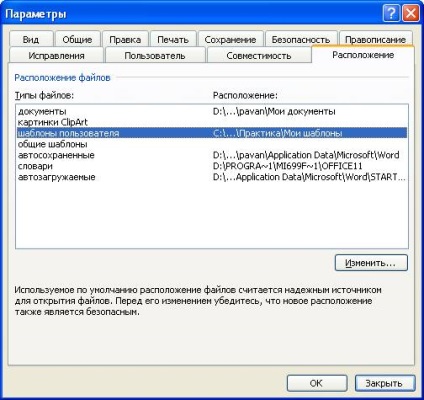
Ábra. 2. paraméterek ablakban hozzon létre egy mappát a felhasználó nevét sablon
- Nyissa meg a Layout fülre.
- Válassza Felhasználói sablonok sort, majd kattintson a „Change” gombra.
- Határozzuk meg az utat, hogy a „My sablonok” mappában kattintson az OK gombra.
3. Template Fejlesztési
- Írja be a fejléc szövegét oldalon található kérdőívet Word dokumentumot, és formázza meg.
- Nyissa meg a megfelelő eszköztár. Menü-View-Eszköztárak-Forms. eszköztár ábrán látható. 3.
Ábra. 3. megfelelő eszköztár
- Hozzon létre egy táblázatot, amelyet található egy fix mező adatbevitel és elmagyarázni nekik.
- A sejteket kell rögzíteni, adja meg a szövegmezőbe.
- Állítsa be a tulajdonságokat a szövegdoboz (dupla kattintás a területen), vagy az eszköztár - Tulajdonságok ikonra ().
- Ha ez kell számítani mezők, meg kell adni az alábbiakat:
Írja - szám; Számformátumok - 0,00; figyelmét területén változásokat, és lehetővé teszi, hogy kiszámítja a kijárat felé. ábrán látható. 4. Abban az esetben, azt szeretnénk, hogy számítások elvégzésére egy cellában, akkor egyszerre csak egy jelet a kalkuláció kilépéskor, és az ablak, hogy adja meg a képletet kifejezést, például = SUM (fent), ahol a zárójelben érdemes kulcsszót. ami azt jelenti, hogy az összes fenti értékeket. Az eljárás paramétereit beállítani az ablak a szervezet a végső értéket (összeget) minden korábbi mezők ábrán látható. 5.
Ábra. 4. Tulajdonságok ablakban írja be a számokat
Ábra. 5. tulajdonságai az utolsó sorban kiszámításához az összeg az oszlop
Emellett a fenti kiviteli alakok, hogy a tulajdonságokat a szöveg mezőre a Forms eszköztár, vannak olyan további funkciók, amelyeket ábrán látható. 6 és ábra. 7
Ha azt szeretnénk, hogy hozzon létre egy mezőt egy előkészített eredeti szövegben, hogy a felhasználó megváltoztathatja a kérdőívet, akkor követnie kell az eljárásokat tulajdonságai vannak, amelyek ábrán látható. 7. Az ablak a nevét az alapértelmezett szöveget írt ki a kívánt szöveget a listát a kiválasztott szöveges formátumban. és tegye a jelet a dobozba, hogy megváltozik.
Ábra. 6. Hogyan adja szövegállományban rögzített területen
Ábra. 7. Hogyan adja mezők automatikusan változnak
Megjelenítheti az időt és a dátumot, amikor a szöveg mező típusát, akkor meg kell adni az aktuális dátumot. A dátumformátum és hiányának igazolására széljegyzetek a az ablak: Hagyjuk a változásokat, és kiszámítja a kijárat felé. amint a 7. ábrán látható.
Miután minden szövegdobozok lesz beállítva tulajdonságait az ablakban a Word dokumentum jelenik meg a mező árnyékolás, amelyek meghatározzák az egyes tulajdonságait. Ebben a példában, kapsz valamit, mint ez, ábrán látható. 1.
4. mentése sablon
- Protect űrlapmezőket erre a célra az Űrlapok eszköztáron, akkor használja az ikont.
- Mentse el a dokumentumot sablonként a Saját sablonok mappa neve Kérdőív list.dot
5. Együttműködés a kérdőívet
- Fájl megnyitása Kérdőív list.dot
- A kérdőív kitöltésére.
- Utasíthatja a Menü Fájl-Mentés másként. így például, Anketa1. doc. a felhasználó megadhat adatokat árnyékolt ablakok, mozgó őket a Tab gombot (fül). Miután kitöltötte a kérdőívet, akkor mentse el a munkahelyen, vagy a hálózaton keresztül küld egy fájlt. Ábra. A 8. ábra egy változata a kitöltött kérdőívet alapján egy korábban létrehozott sablont.

Ábra. 8. Opció töltött kérdőív alapján egy korábban létrehozott sablon